
Em nosso centro de problemas com computadores portátiles e computadores, você encontrará as instruções de solução de problemas mais úteis para seu laptop, computador e seus componentes.

Muitos usuários relataram problemas com a conectividade Wi-Fi, especialmente o fato de que o Wi-Fi geralmente é desconectado. Analisamos problemas e tentamos propor soluções.
Windows 8 Inclui muitas melhorias nas redes sem fio, uma das quais é o mais rápido padrão Wi-Fi 802.11ac.
No entanto, apesar disso, muitos problemas de conectividade e Wi-Fi ainda foram relatados Windows 8 s Windows 8.1.
Parece também que especialmente as placas WiFi Ralink têm grandes problemas Windows 8.1.
O Wi-Fi geralmente se desconecta: como posso corrigi-lo?
- Ferramenta para resolver problemas de rede
- Desinstale o dispositivo da placa de rede
- Ajustar opções de energia
- Remova o software de segurança
- Desativar sensibilidade de roaming
- Desativar o modo 802.11n
- Mude o canal no roteador
- Desinstalar a tecnologia Intel Pro Wireless para Bluetooth
- Bloqueie o computador para que ele não se conecte a redes diferentes
- Use o DNS do Google
- Altere sua conexão para Privado
- Impedir que as conexões de acesso do Thinkvantage sejam iniciadas
- Defina a frequência sem fio para 5 GHz
- Alterar a largura do canal WiFi
- Desativar a detecção de WiFi
Os problemas de Wi-Fi são graves e podem impedir o acesso à Internet. Falando em problemas de WiFi, os usuários relataram os seguintes problemas:
Preciso de ajuda aqui … Meu Wi-Fi ainda está desconectando … Acabei de comprar o Acer Aspire V3 e ele veio com ele Windows 8..e desde então eu tenho esse problema. Vi algumas outras postagens e parece que muitas pessoas têm o mesmo problema … é realmente estúpido, porque não posso fazer meu trabalho porque o Wi-Fi está sempre desconectando …
Isto é o que o usuário relatou sobre este problema irritante de WiFi Windows 8.
Você pode prosseguir e desinstalar o adaptador sem fio e, em seguida, reiniciar sistema e sair windows Reinstale o adaptador automaticamente para verificar se esta solução básica funciona. Se isso não funcionar, siga as etapas abaixo.
Anteriormente, escrevemos muito sobre problemas com o Wi-Fi. Marque esta página como favorita se precisar mais tarde.
solução 1 – Ferramenta de solução de problemas de rede
Uma ferramenta automatizada de solução de problemas é uma ferramenta que pode encontrar e corrigir automaticamente alguns problemas do computador.
Essas ferramentas de solução de problemas não foram projetadas para resolver todos os problemas, mas são uma ferramenta útil para tentar, porque geralmente economizam tempo e esforço.
- imprensa Windows Tecla C no teclado para exibir a barra do painel.
- tipo Solução de problemas e clique Solução de problemas em Configurações
- Agora entre Ferramenta para resolver problemas de rede na opção de pesquisa.
- Clique em Ferramenta para resolver problemas de rede execute a solução de problemas.
solução 2 – Desinstale o dispositivo da placa de rede
Problema com o Wi-Fi no Windows 8 s Windows 8.1 Também pode ser causado por drivers / dispositivos de placa de rede danificados. A solução seria desinstalar o dispositivo da placa de rede no Gerenciador de dispositivos.
Primeiro passo
- imprensa Windows Tecla + W do teclado.
- Então escreva Gerenciador de dispositivos sem aspas no campo de pesquisa e pressione Entrar.
- Expanda o adaptador de rede e clique com o botão direito do mouse no adaptador de rede. Clique em Uninstall e reinicie o seu computador.

Segundo passo
solução 3 – Personalize opções de energia
Instale os drivers de dispositivo mais recentes no site do fabricante. Ainda não está funcionando? Então, vamos tentar ajustar as opções Force, talvez elas tenham algo a ver com isso.
Existem duas soluções que você pode tentar.
Aqui está o primeiro:
- Go Painel de controlee clique Gerenciador de dispositivos.
- Clique com o botão direito do mouse no adaptador de rede instalado e selecione Propriedades do menu

- Pesquisar Gerenciamento de energia linguagem. desmarque Deixe o seu computador desligar este dispositivo para economizar energia e clique okay salvar as alterações

e aqui está o segundo:
- imprensa Windows botão pseudônimo Windows bala
- tipo Painel de controle.
- selecionar Opções de energia sob o painel de controle.

- Clique em Alterar configurações do plano ao lado do plano selecionado.

- Clique em Alterar configurações avançadas de energia em Editar configurações do plano.

- Role para baixo até Configuração do adaptador sem fio e expanda e depois expanda Modo de economia de energia.

- Clique em Na bateria s combinado listas suspensas e selecione Desempenho Máximo em ambos.
solução 4 – Remova o software de segurança
A desconexão frequente do Wi-Fi pode ser causada por software de segurança.
Muitas ferramentas antivírus de terceiros o incomodarão Windows e causar vários problemas.
Para resolver esse problema, é recomendável desativar o programa antivírus e verificar se isso resolve o problema.
Se a desativação do programa antivírus não resolver o problema, talvez seja necessário remover o software antivírus.
Observe que a desinstalação do software antivírus pode não resolver o problema, pois muitas ferramentas antivírus deixam para trás alguns arquivos e entradas do registro.
Para resolver o problema, é recomendável usar uma ferramenta de remoção dedicada para remover o programa antivírus e todos os arquivos relacionados.
Quase todas as empresas de antivírus oferecem ferramentas de remoção para seus produtos; portanto, você deve baixar a ferramenta de remoção de antivírus e usá-la para remover todos os arquivos associados ao software antivírus.
Depois de fazer isso, instale a versão mais recente do software antivírus ou mude para uma solução antivírus completamente diferente.
Os usuários relataram que o Eset Security Software e a McAfee podem causar esse problema; portanto, eles devem ser removidos ou atualizados.
Embora esses dois aplicativos sejam uma causa comum desse problema, outras ferramentas antivírus também podem causar problemas semelhantes.
Perguntas freqüentes: Leia mais sobre problemas de Wi-Fi
Há várias razões pelas quais sua conexão à Internet ainda fica offline. As causas mais comuns são: sinal Wi-Fi ruim, rede Wi-Fi sobrecarregada, é necessário fazer login novamente na rede usando a página de login interna (em pontos de acesso Wi-Fi públicos), problemas com o provedor de serviços de Internet, interferência sem fio em outros pontos de acesso ou dispositivos próximos WiFi, drivers de placa WiFi desatualizados ou software de roteador sem fio desatualizado.
Primeiro verifique a conexão com outros dispositivos na rede. Se todos tiverem o mesmo problema, há um problema com o seu modem, roteador de rede ou provedor de serviços de Internet. Se apenas um dispositivo da rede for desconectado e reconectado, isso provavelmente é um problema com este dispositivo. Comece a solucionar este dispositivo.
Redefina o roteador, reinicie o dispositivo. Verifique se você está no alcance ativo do roteador ou ponto de acesso WiFi. Atualize os drivers da placa WiFi e o firmware do roteador WiFi, visitando os sites dos fabricantes dos dispositivos.
Do editor Note: Este artigo continua na próxima página com soluções adicionais para resolver problemas com o Wi-Fi. Para encontrar as melhores ferramentas para uma conexão rápida à Internet, consulte nossa coleção de guias.

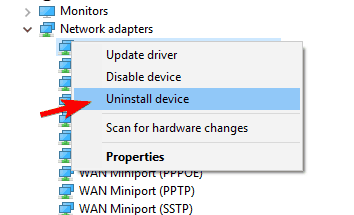
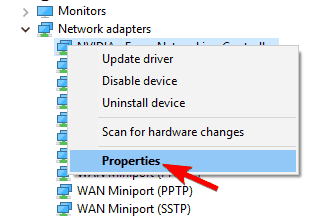
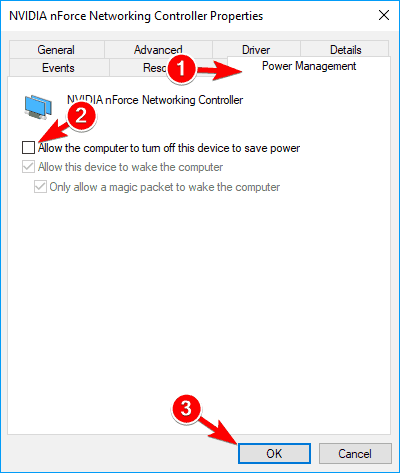
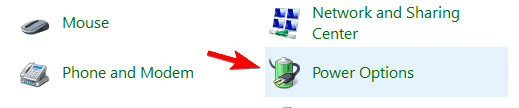
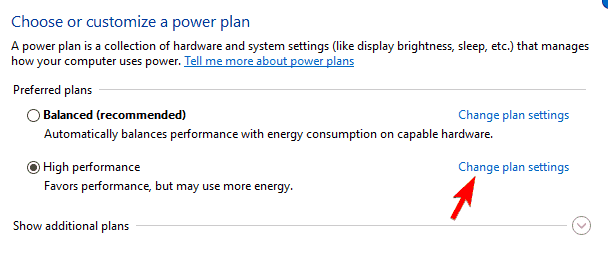
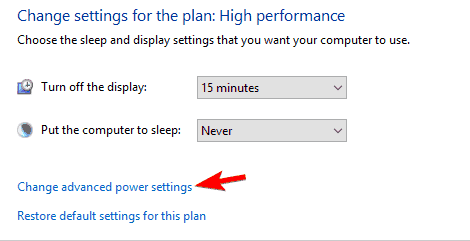
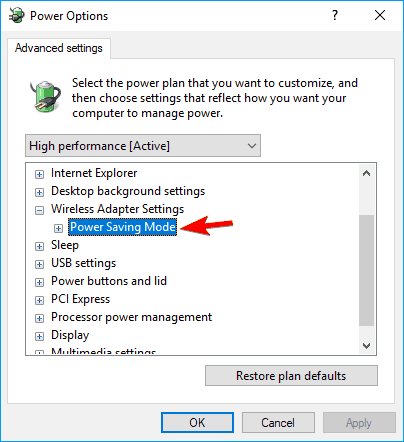
Add comment